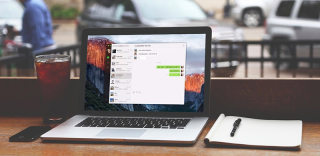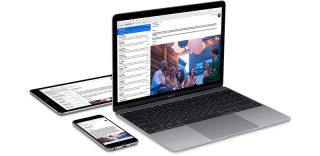CopyRight©2020-2030 www.poppur.com
作为一名文字工作者,平常写文章最注重的就是高效编辑,所以平常在发布文章之前都会在txt文档中编辑(txt即Windows的记事本)。之所以会在记事本中编辑,是因为这里编辑的文字是不带任何格式的,这样在其它地方编辑起来也会方便许多。之前用Windows电脑的时候,新建txt文件只需要右键-新建-新建文本即可,一套动作一气呵成。可换了MacBook之后,新建文档居然成为了一件困难事…好在最后经过高人的指点,我终于学会了如何在Mac上创建txt文档,下面小编就讲方法分享给大家,希望对大家有帮助。
巧用Automator创建新建文档服务
小编要教大家的是,使用Automator创建新建文档服务,这样以后只需要在Finder上就能快速执行新建文档服务了。操作方法很简单,首先打开Automator(在launchpad搜索Auto即可弹出),文稿类型选择【服务】。
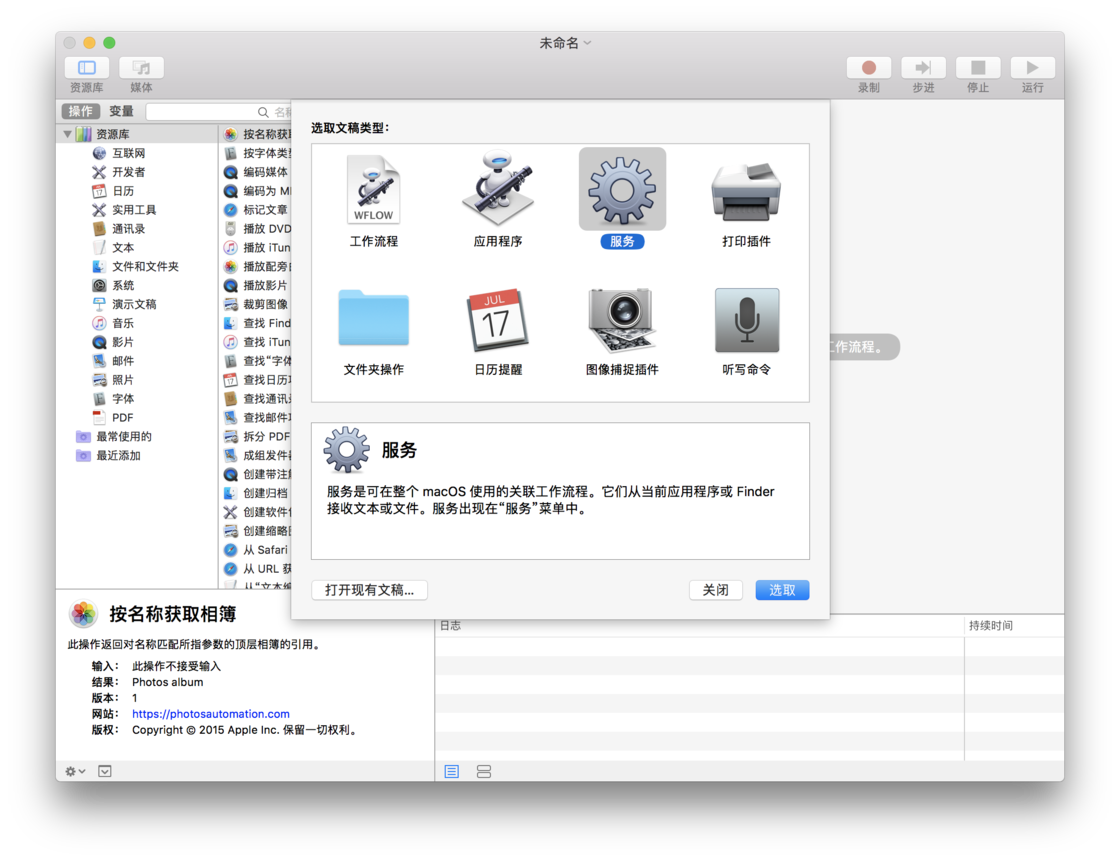
将上方的输入类型设置为【没有输出】,然后选择位于【Finder(访达)】
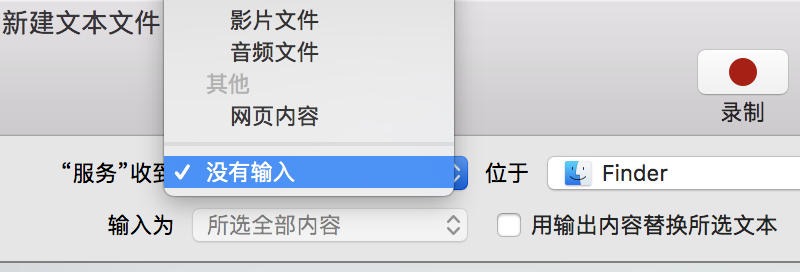
之后在左侧的菜单中找到【实用工具】,然后找到【运行 AppleScript】,将它拖到右变空白处,之后将里面的代码全部删掉,将以下代码粘贴到上面,点击代码框上方的三角形即可。(PS:退出Automator的时候会要求保存文稿,按提示保存即可)
on run {input, parameters}
tell application "Finder"
set selection to make new file at (get insertion location)
end tell
return input
end run
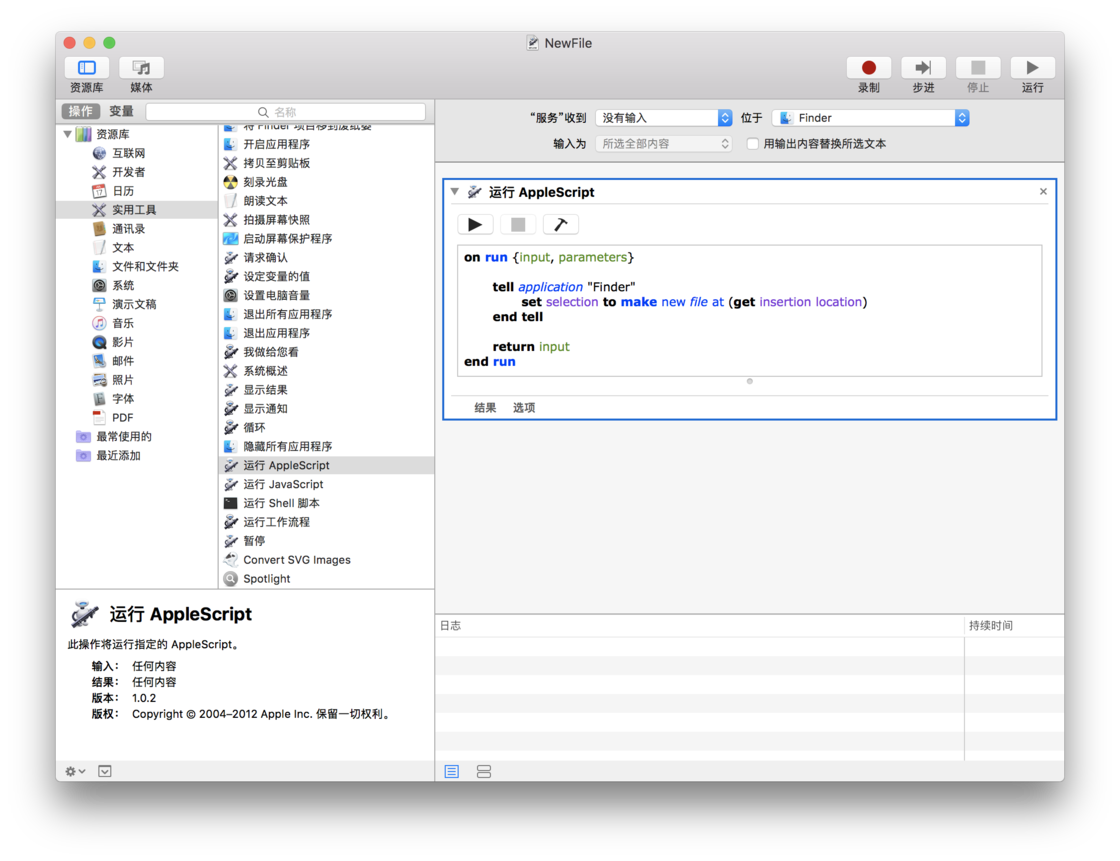
完成上面操作之后,你就可以在桌面或者Finder里面,通过上方的Finder按键新建txt文档了。
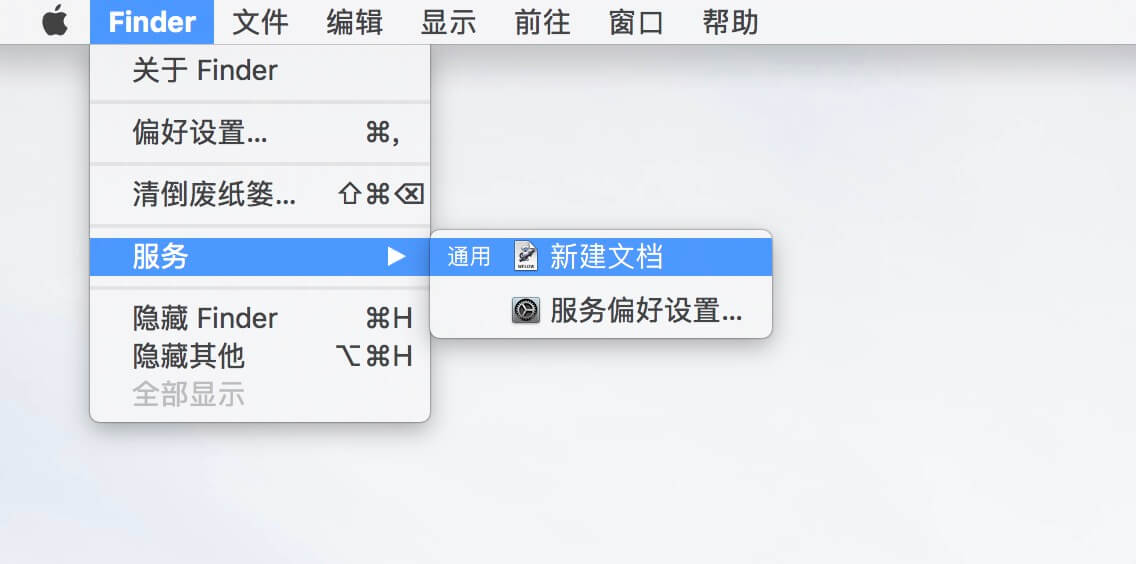
如果你比较偏向于用快捷键操作的话,也可以在【服务偏好设置】中为该服务创建快捷键~
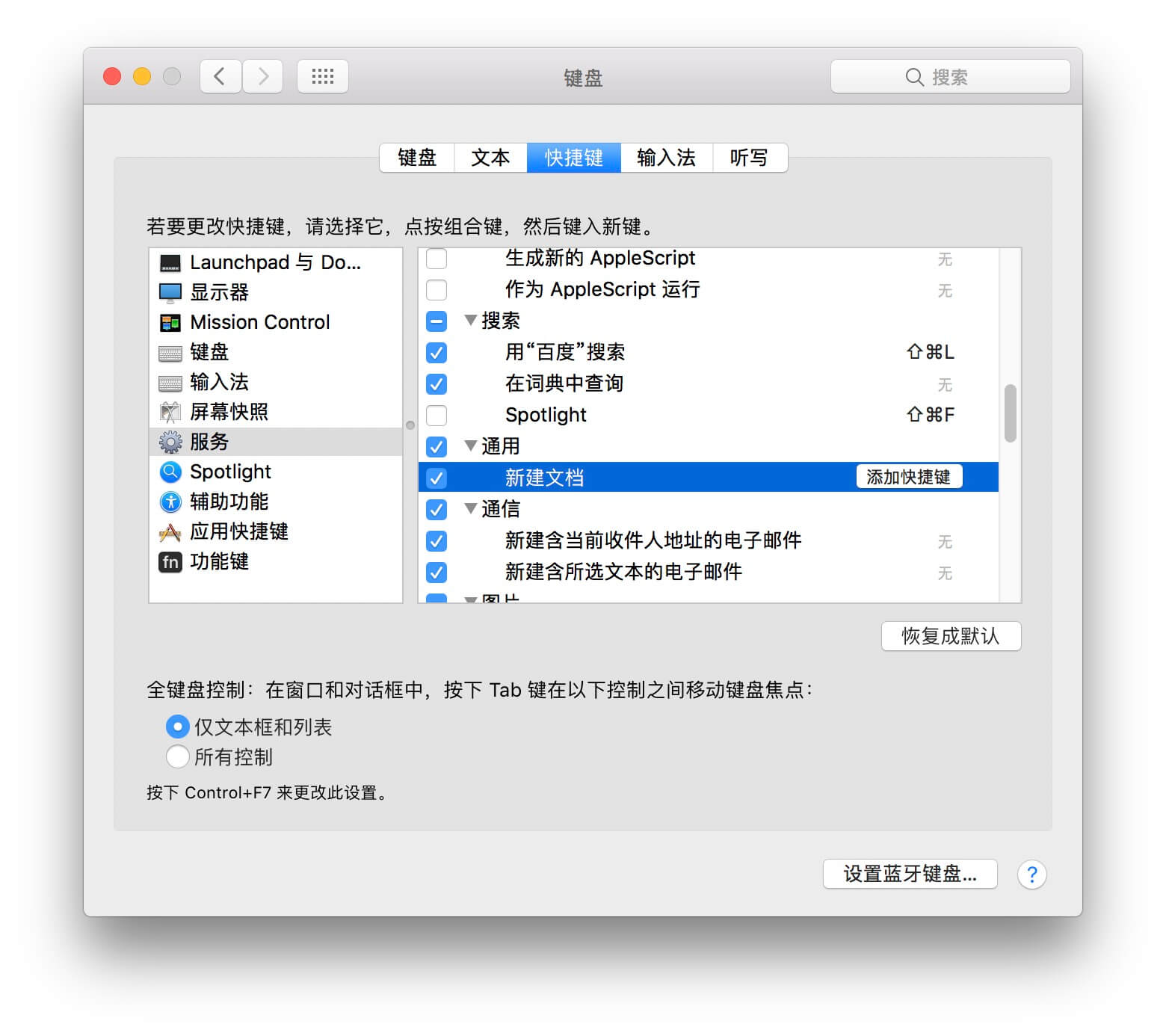
上一篇:苹果Mac怎么卸载第三方软件?Mac彻底删除软件方法(卸载软件工具)
下一篇:Mac怎么一键回到桌面?教你巧用Mac触发角快速返回桌面(非快捷键)